远程桌面服务安装好之后使用的是120天临时授权,所以会跳出以下提示,我们介绍远程桌面授权的激活。
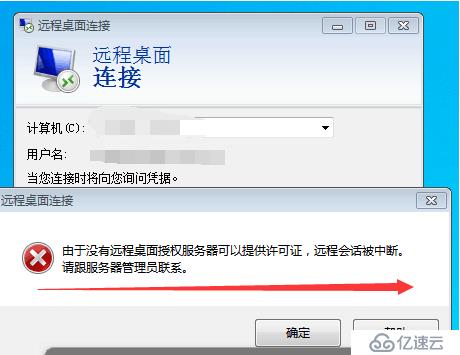
现在我们使用命令 mstsc /admin 强制登录服务器

需要在“远程桌面服务”--安装“远程桌面授权”--默认安装
“计算机”单击右键“管理”--“角色”

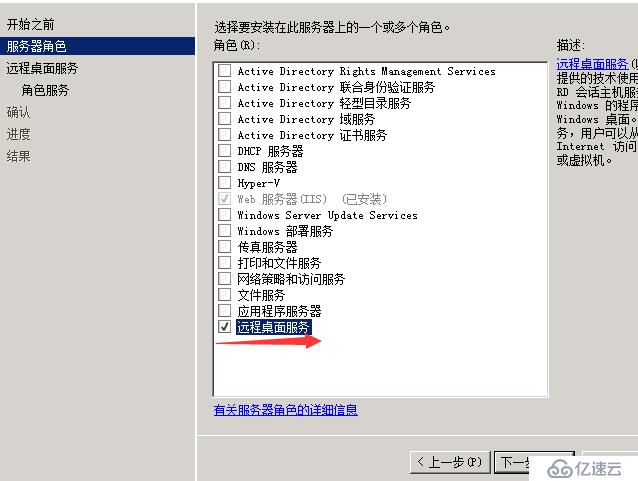
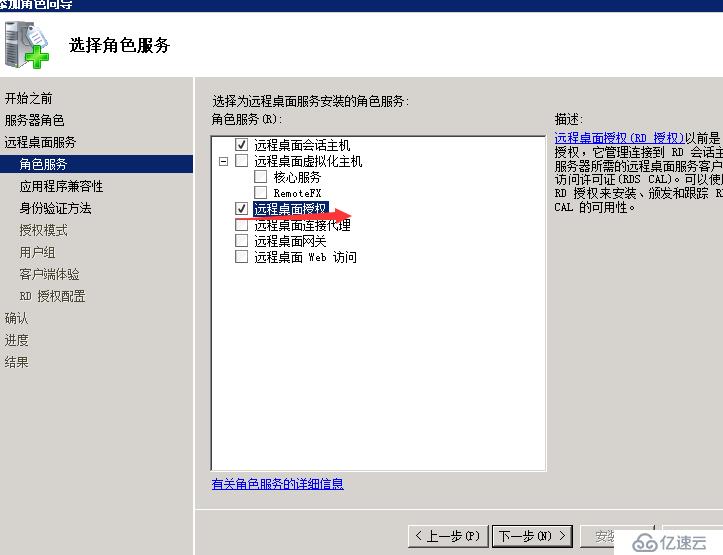
默认的都是 “下一步”
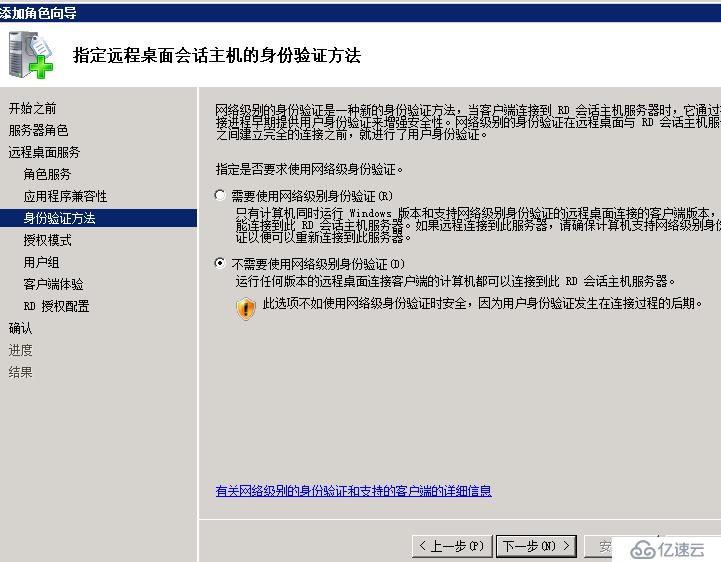

正在安装
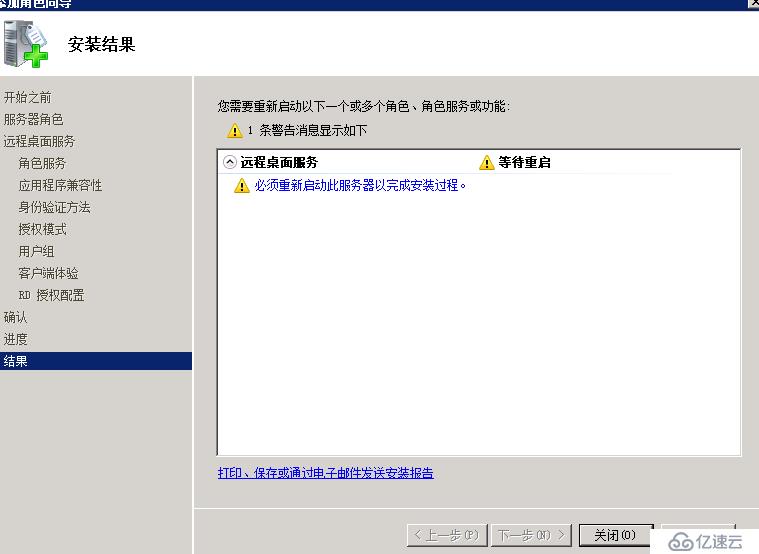
需要重启,才可以完成安装
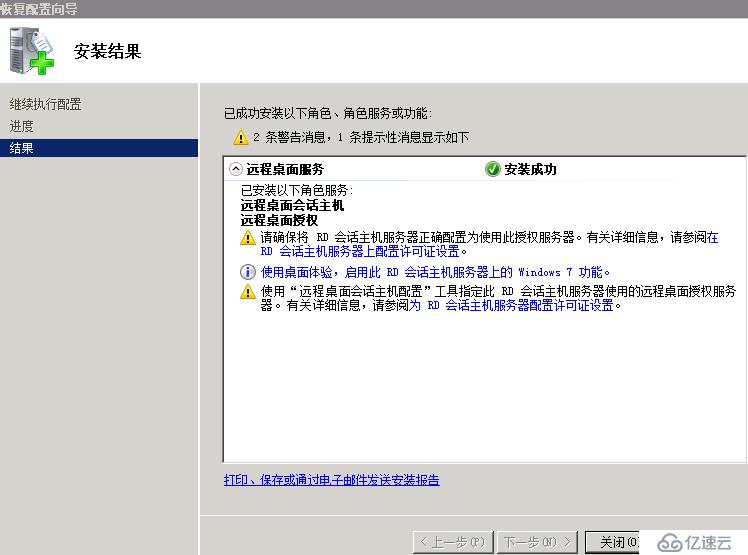
二、 远程桌面授权激活
管理工具——远程桌面服务——(远程桌面授权管理)RD授权管理器;
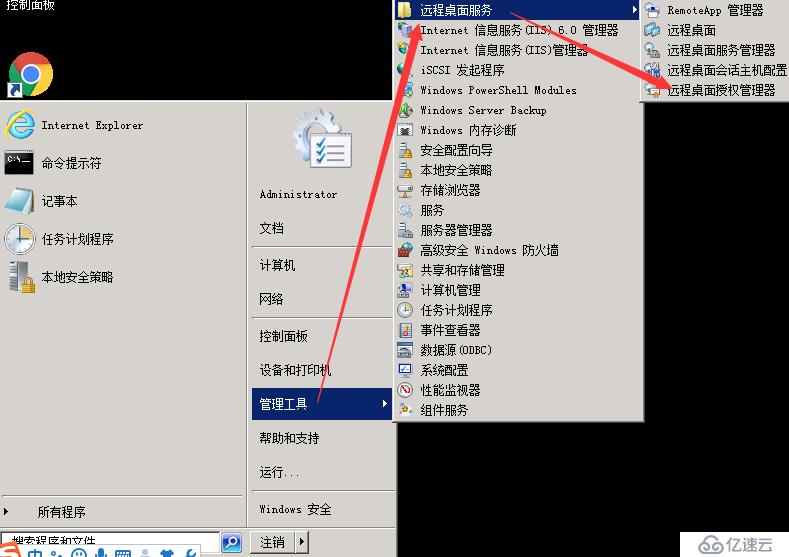
由于我们的RD授权服务器还未激活,所以授权服务器图标右下角显示红色×号;
右击授权服务器——激活服务器
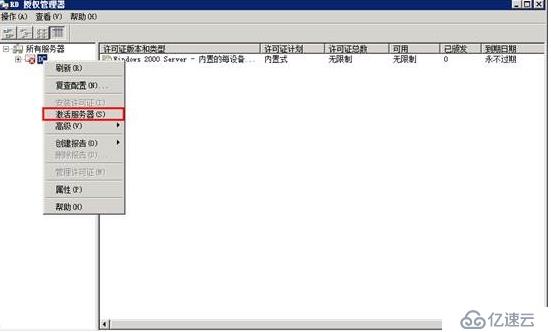
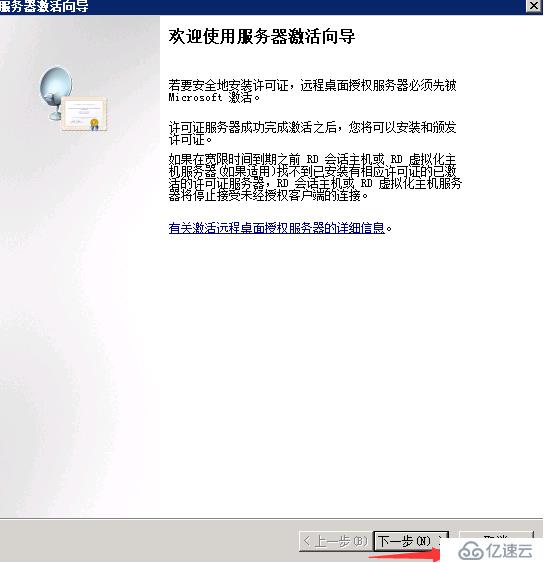
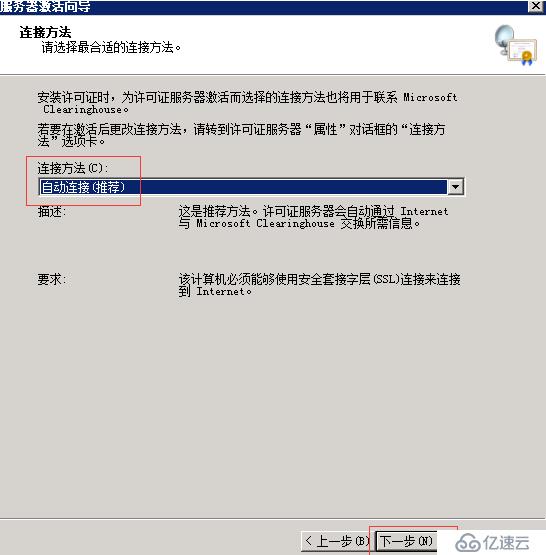

输入注册信息(必填选项),下一步
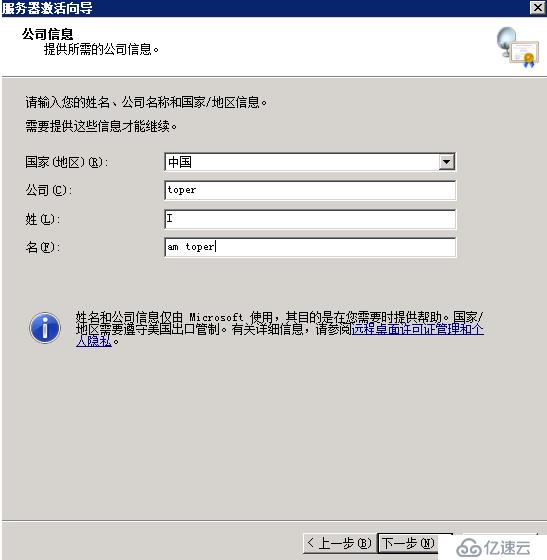
可选信息无需输入,直接下一步
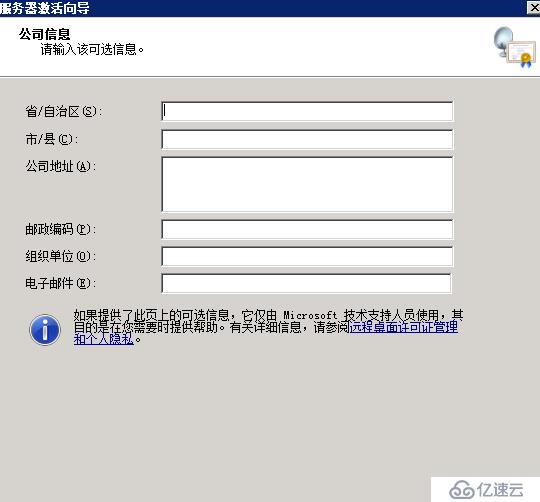
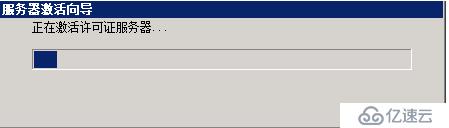
默认已经勾选“立即启动许可证安装向导”,直接下一步
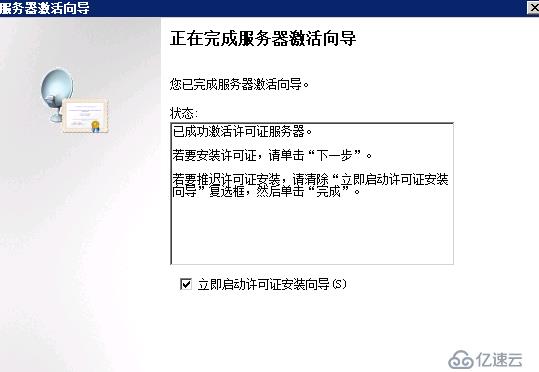
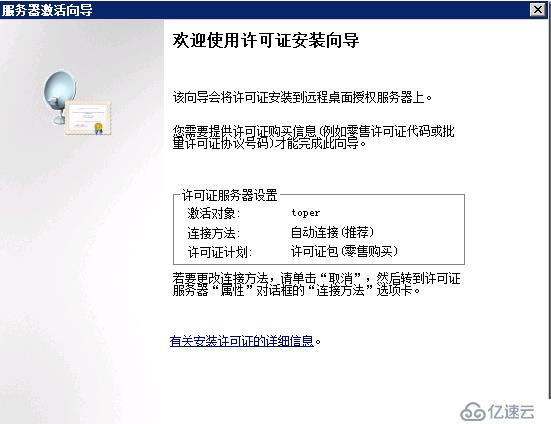
许可证计划选择“企业协议”,下一步
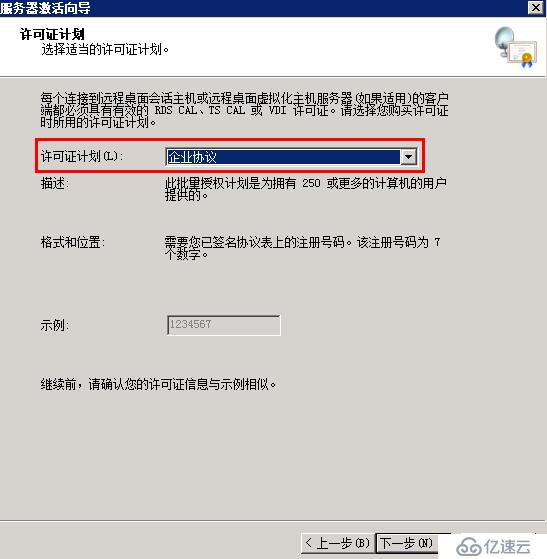
输入协议号码:6565792,下一步
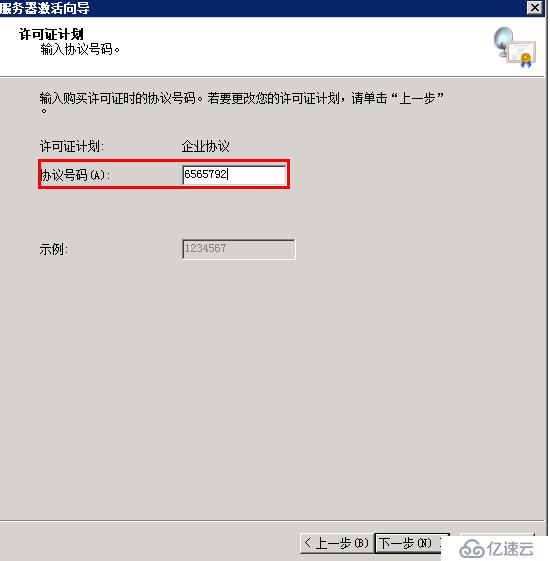
产品版本:“Windows Server 2008或Windows Server 2008 R2”
许可证类型:“TS或RDS每用户CAL”
数量:输入你想允许的最大远程连接数量
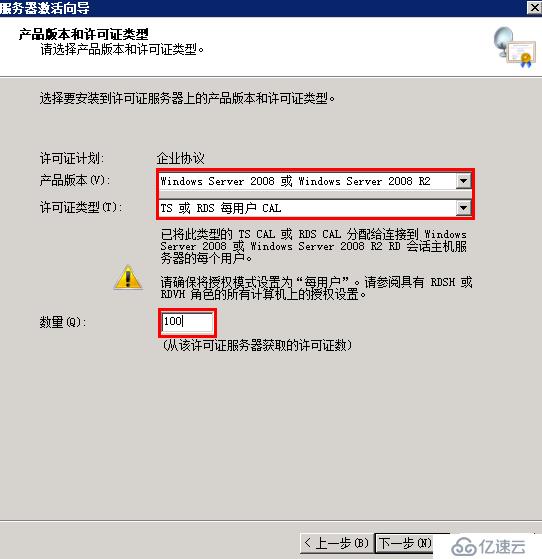
点击完成

RD授权服务器已经激活,图标也由红×变为绿√,到这里远程桌面服务的配置和激活全部完成
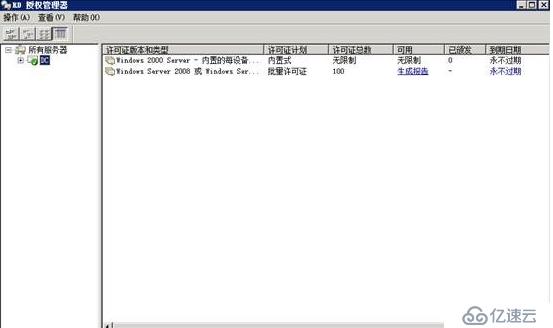
还需要修改 “远程桌面授权服务器”,需要指定,“添加”
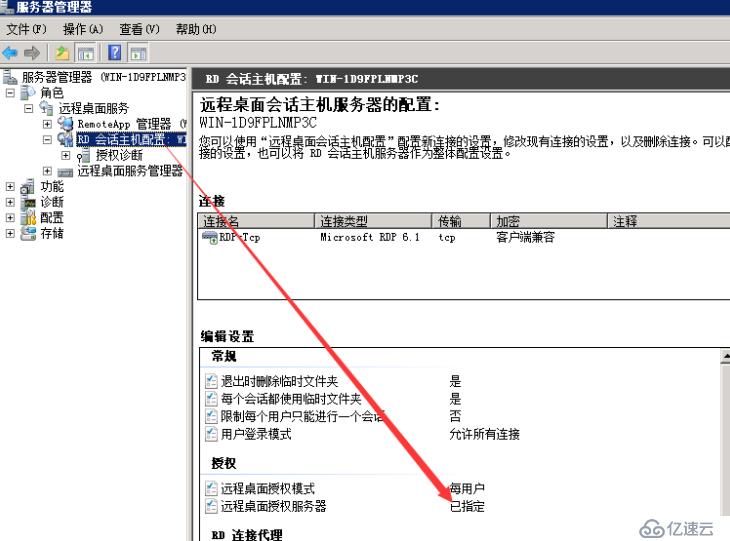
添加===每用户
即可
四、远程桌面的连接数
1、一般远程桌面只能两个用户同时登陆,但是配置以上设置之后就没有限制了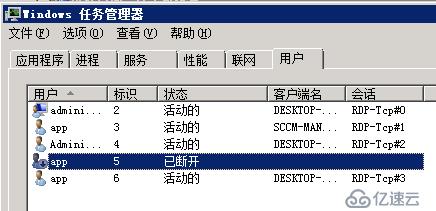
2、默认同一个用户不能同时打开两个相同远程桌面,但是开启如下设置就可以同时登陆了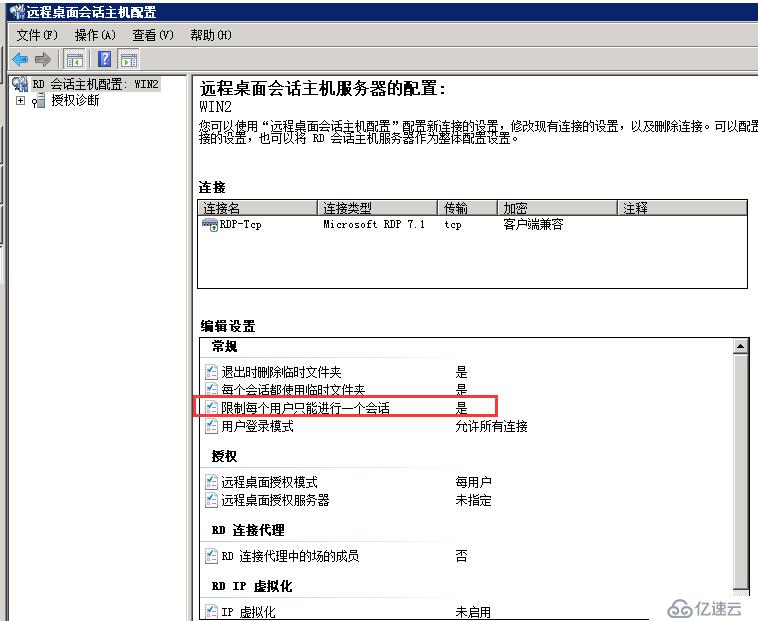
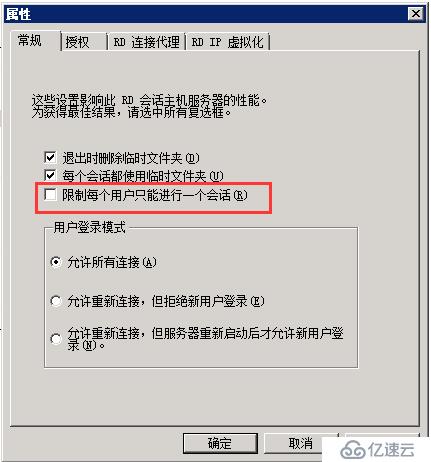
3、查看确认
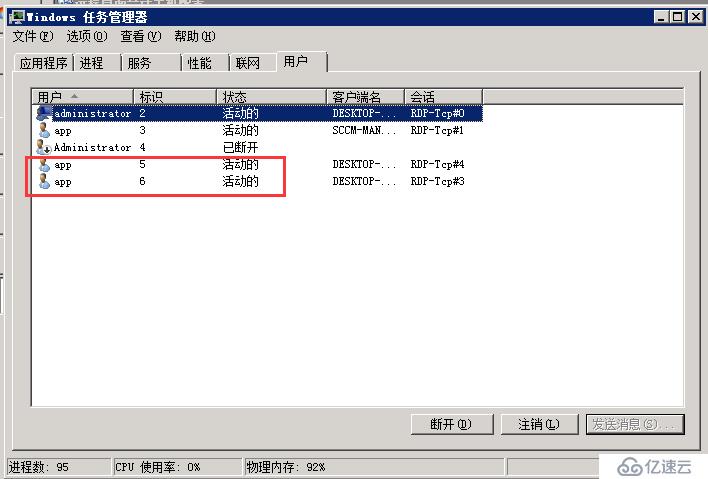
五、授权不同用户访问相同或不同的.rdp远程桌面连接
1、创建一个共享文件夹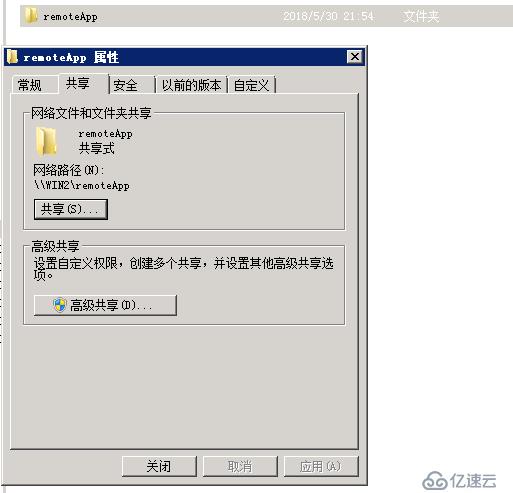
2、打开RemoteApp管理器,点击添加RemoteApp程序
3、勾选这台服务器已经安装好的程序发布,这里以计算机为例。另外已经安装没有显示出来的可以通过浏览程序安装目录添加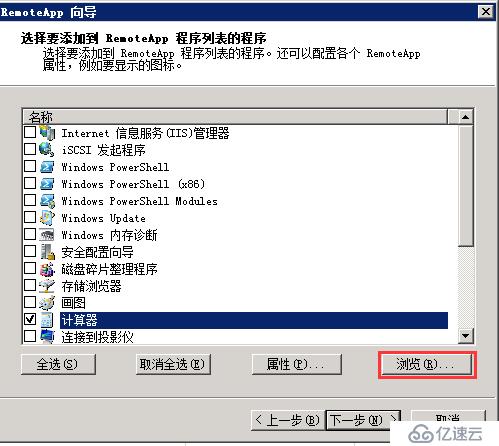
4、点击完成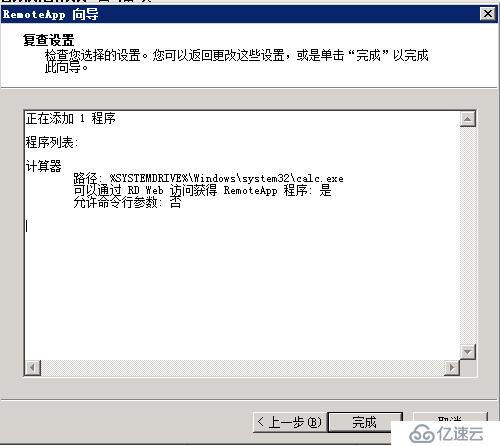
5、创建.rdp文件
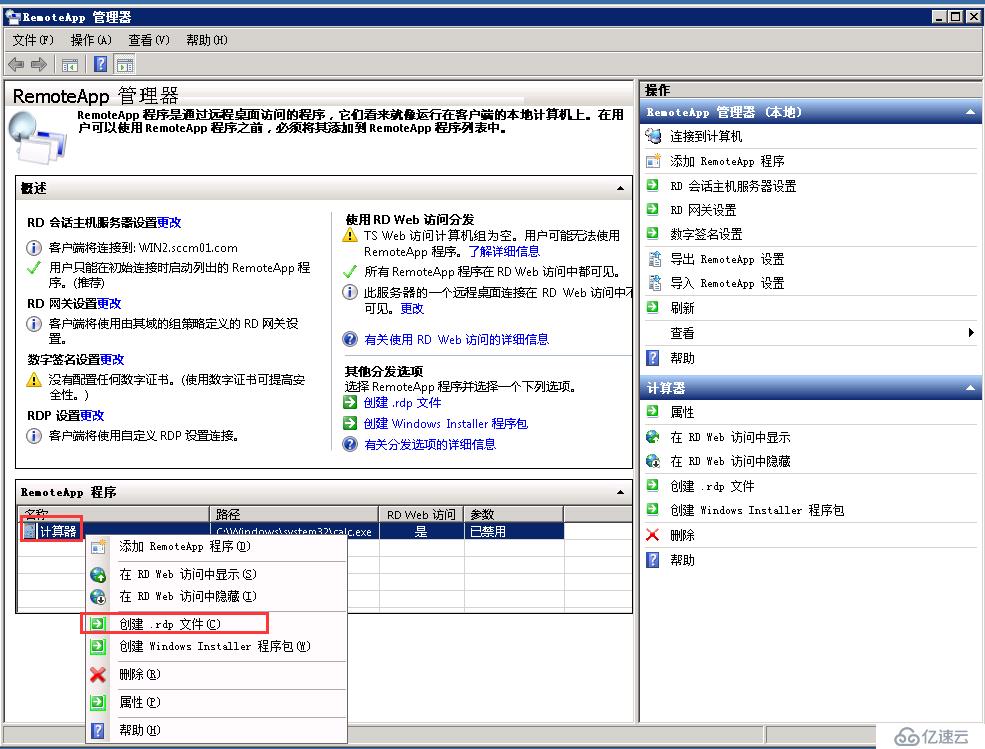
6、下一步
7、保存到刚才创建好的共享文件夹,另外端口根据实际情况修改,防火墙也放通对应端口出入,这里为了方便关闭了防火墙。
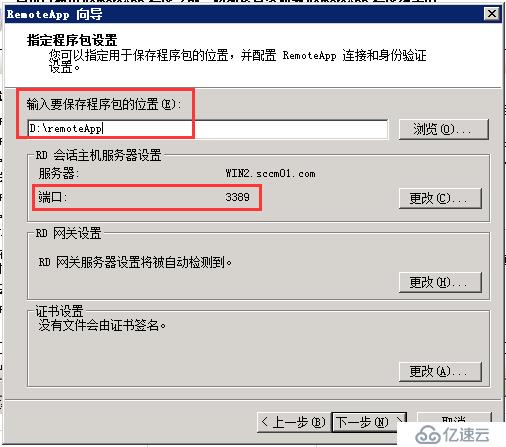
8、完成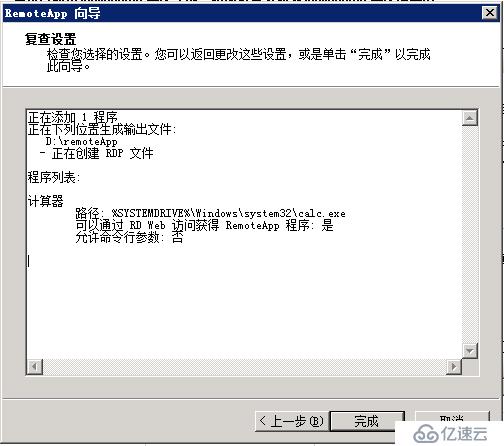
9、客户端连接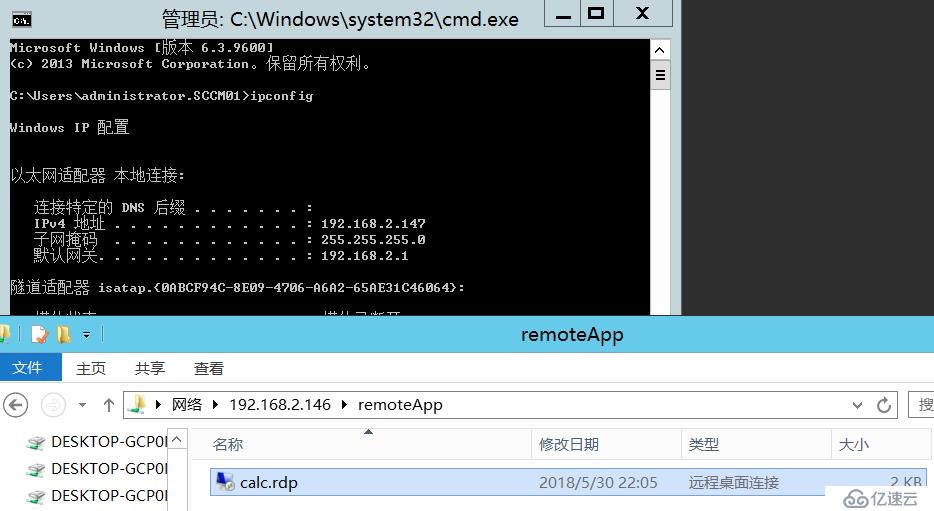
10、使用创建好的普通域用户访问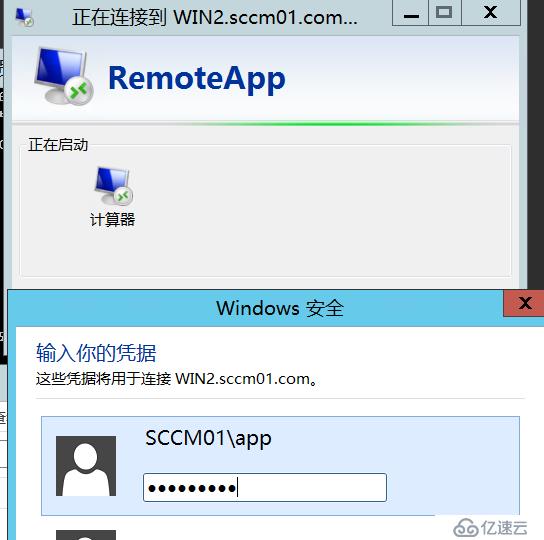
11、发布的计算机客户端就可以使用了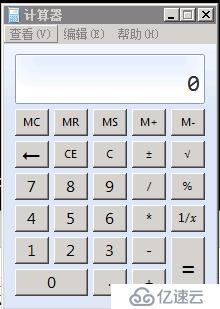
12、可以对发布的程序右键属性里面设置用户分配,可以指定哪些域用户可以访问,没有指定的默认就拒绝了。
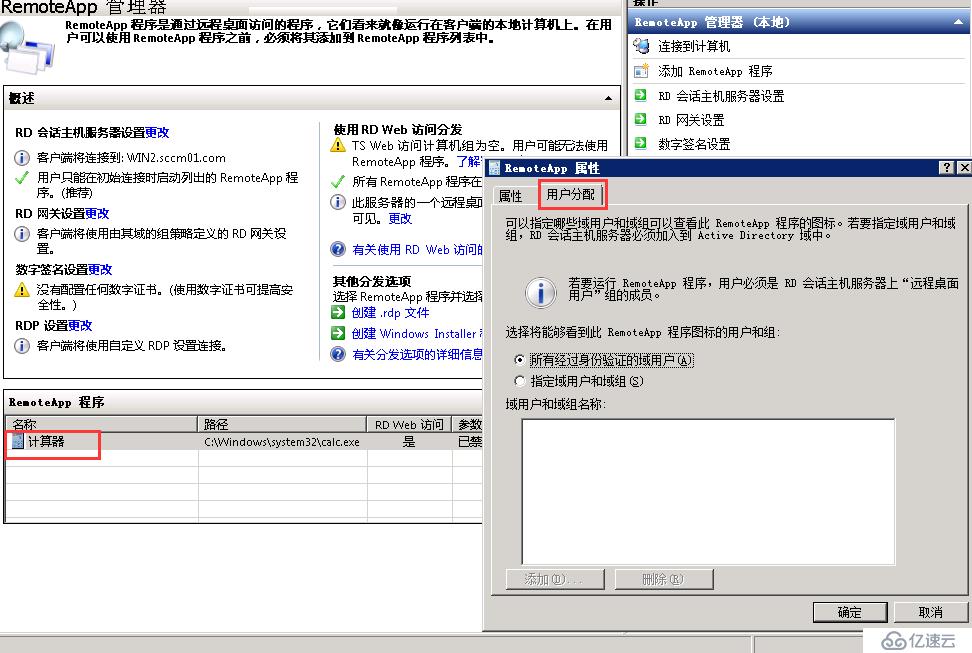
免责声明:本站发布的内容(图片、视频和文字)以原创、转载和分享为主,文章观点不代表本网站立场,如果涉及侵权请联系站长邮箱:is@yisu.com进行举报,并提供相关证据,一经查实,将立刻删除涉嫌侵权内容。